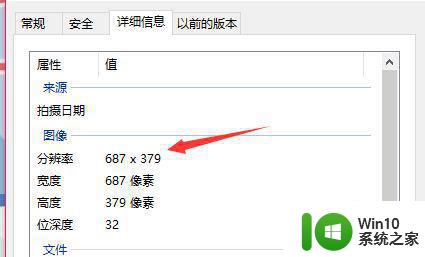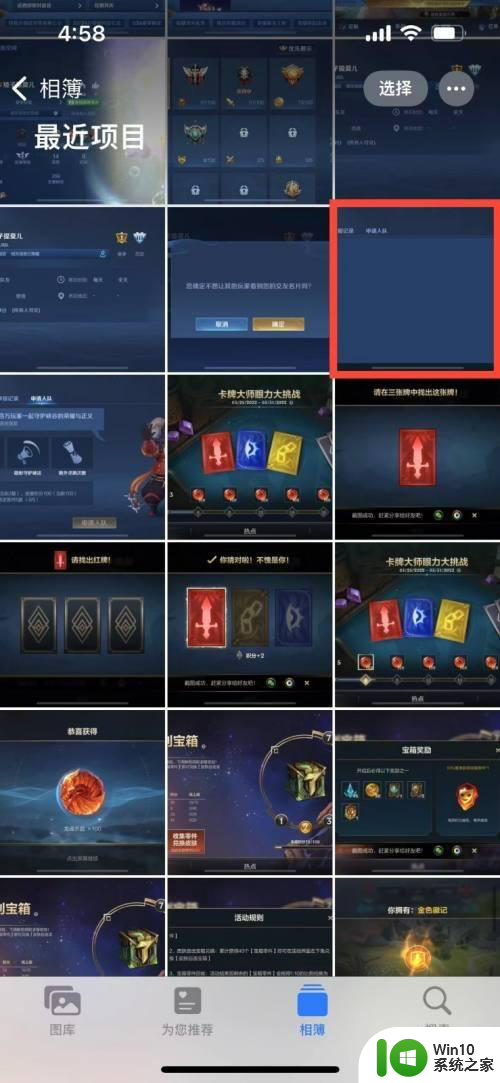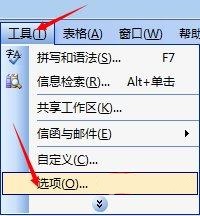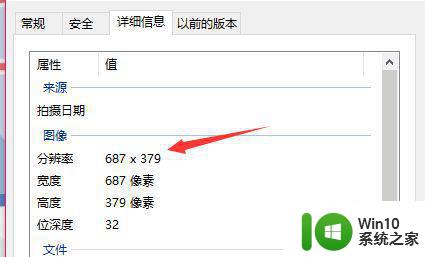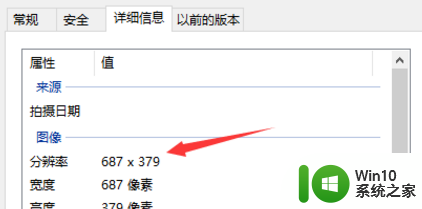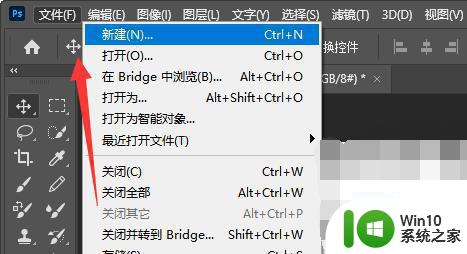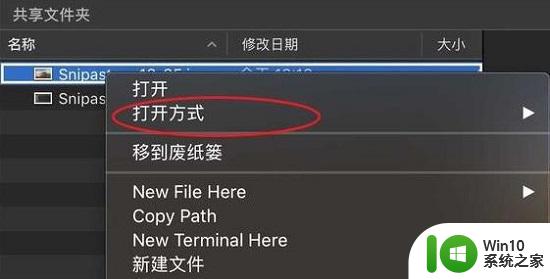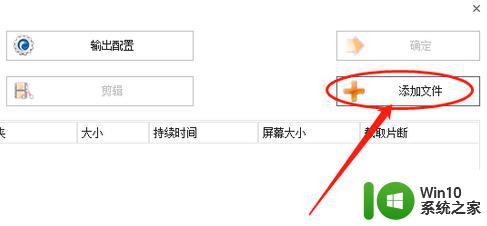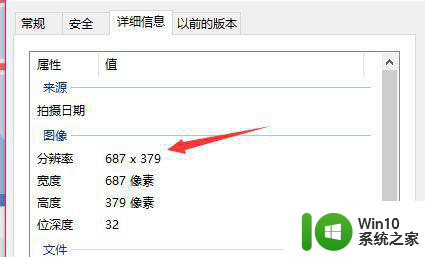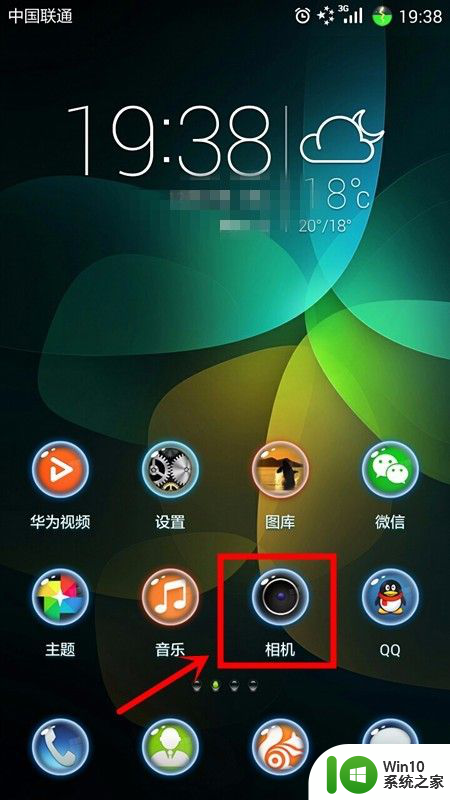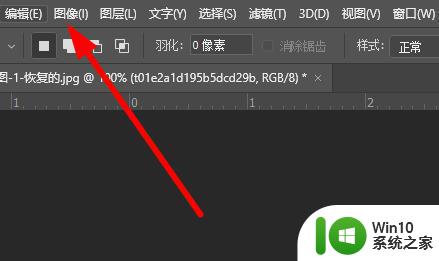如何在Windows 7中调整照片的分辨率和像素 Windows 7中照片分辨率和像素调整的步骤
如何在Windows 7中调整照片的分辨率和像素,在Windows 7操作系统中,调整照片的分辨率和像素是一项非常常见的操作,通过调整照片的分辨率和像素,我们可以改变照片的清晰度和大小,以满足不同的需求。要在Windows 7中进行这一操作,首先我们需要打开照片所在的文件夹,并右键点击该照片。在弹出的菜单中,选择“编辑”选项,接着会打开“画图”应用程序。在“画图”界面中,我们可以看到左上角有一个“调整大小”选项。点击该选项后,会弹出一个对话框,其中包含了照片的分辨率和像素的设置选项。在这里我们可以根据需要选择调整照片的分辨率和像素。调整完成后,点击“确定”按钮即可保存修改。通过以上简单的步骤,我们就可以在Windows 7中轻松地调整照片的分辨率和像素,以达到我们想要的效果。
具体方法:
1、首先我们电脑都有自带的一个画图软件, 把鼠标放到我们要调整尺寸的图片上右击,在出来的菜单中有一项是打开方式的选择。
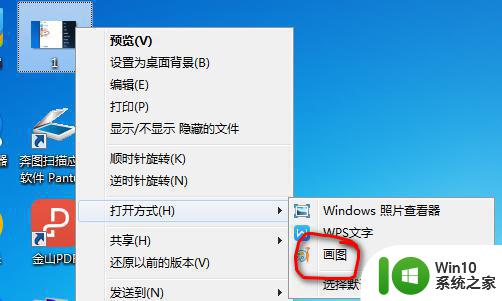
2、在打开方式的选择项中,我们点击选择画图的方式。打开如下图所示。
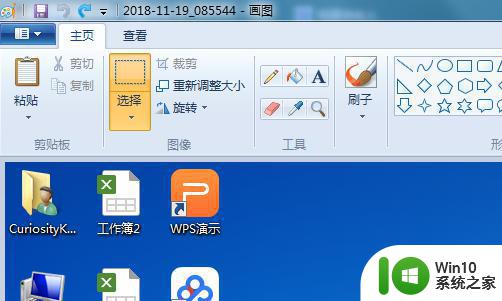
3、在画图软件最上方图像选项卡上有一个重新调整图片大小选项。我们点击选择它。可以看到就蹦出来一个设置图片大小的对话框。
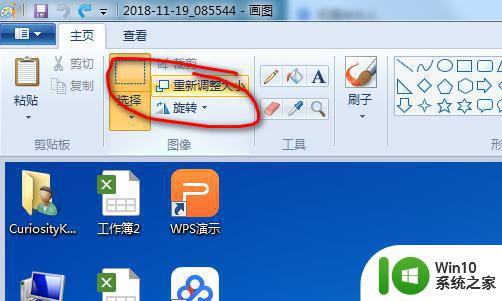
4、接下来我们就可以对图片大小来进行设置,可以看到它调整图片大小的依据有两种一种是百分比。一种是像素,而网站上尺寸要求一般都是以像素为主的。所以我们在进行调整的时候就选择像素依据。
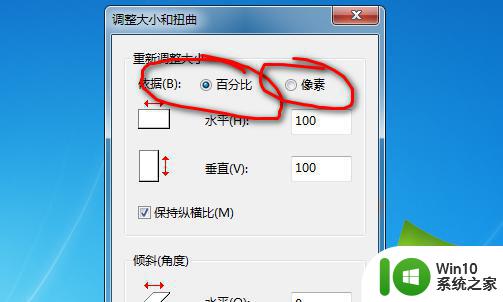
5、选择像素之后就可以在其中输入自己想要的尺寸。但是这个时候你可能会发现,当你输入其中一个水平尺寸的时候。垂直尺寸自动就出来了,但它可能并不是你想要的。这是为什么呢,这是因为在图片修改尺寸的时候默认是保持了图片原来尺寸的一个纵横比。
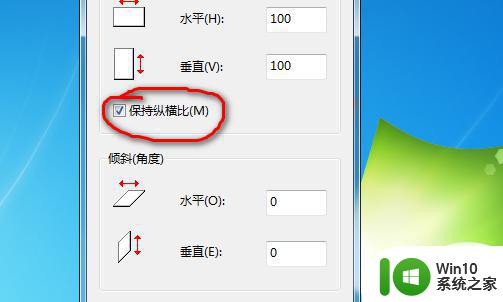
6、这个时候我们就把保持图片纵横比这个勾选的选项取消掉,然后再按照自己的需求输入这个尺寸就可以了。设置完成以后点击确定就可以完成图片尺寸的修改,返回到画图软件保存就可以了。
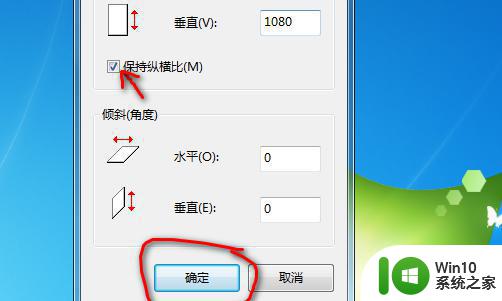
以上就是在Windows 7中调整照片分辨率和像素的方法,如果有任何不清楚的地方,用户可以参考小编的步骤进行操作。希望这对大家有所帮助,谢谢!